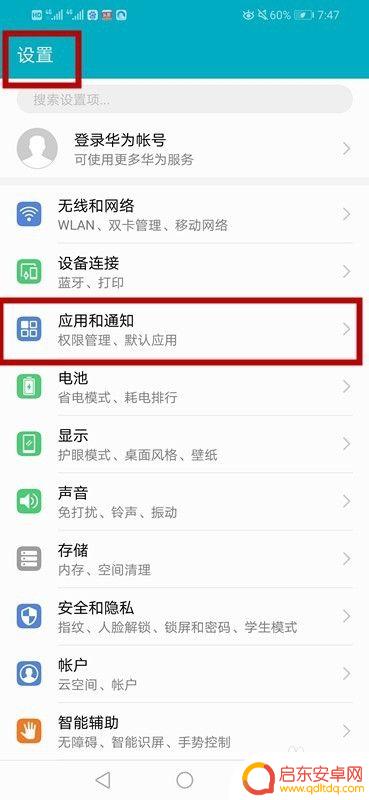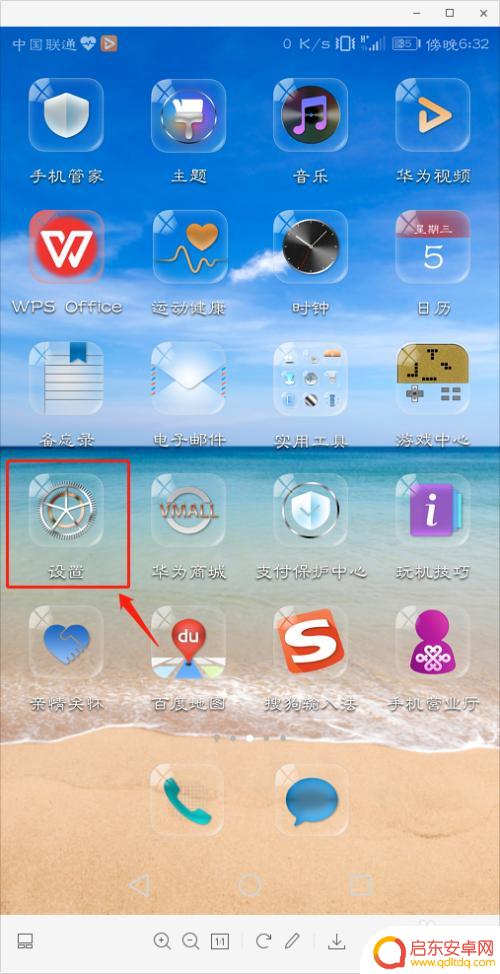华为手机怎么隐藏微信分身软件 微信分身隐藏教程
如今手机已经成为人们生活中不可或缺的一部分,而微信作为最受欢迎的社交媒体应用之一,更是每个人日常交流的必备工具,有时候我们可能会有一些私密的需求,希望在使用微信时能够更加隐秘一些。幸运的是华为手机提供了微信分身隐藏功能,使我们能够在保持使用微信的便利性的同时,保护个人隐私。下面将为大家介绍华为手机如何隐藏微信分身软件,以及简单易行的微信分身隐藏教程。
微信分身隐藏教程
方法如下:
1.首先我们在手机桌面上打开【设置】功能
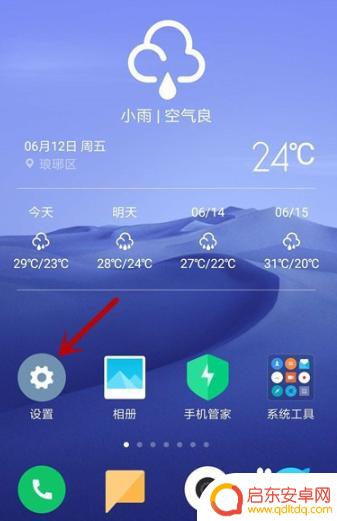
2.接下来在设置界面中,点击【应用双开】选项
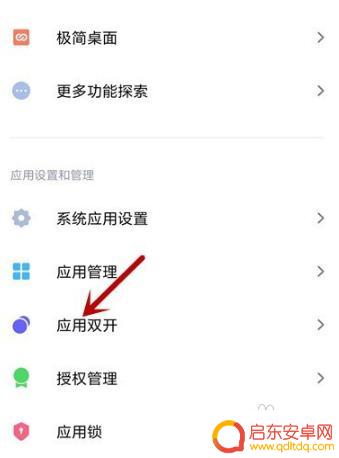
3.然后找到【微信】并开启微信分身

4.我们返回设置界面,点击【应用锁】选项
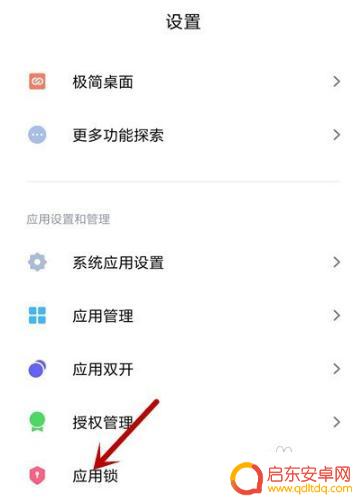
5.最后点击上方的【隐藏应用】,找到微信分身的应用并开启即可隐藏
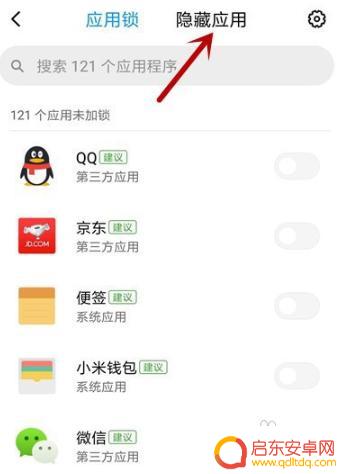
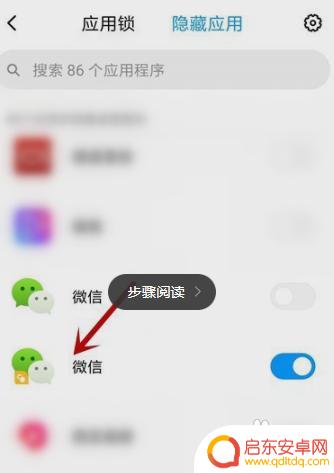
以上是关于如何隐藏华为手机微信分身软件的全部内容,如果你遇到这种情况,不妨按照本文提供的方法来解决,希望对大家有所帮助。
相关教程
-
微信分身华为手机怎么弄 华为手机如何使用微信分身功能
随着社交媒体的普及和人们对隐私保护的日益关注,华为手机推出了一项备受瞩目的功能——微信分身,作为华为手机用户,我们可以通过微信分身功能将微信账号分为主账...
-
苹果手机怎么装微信分身 苹果手机微信分身教程
在今天的高度信息化社会,微信作为一款非常流行的社交软件,几乎成为了人们日常沟通的必备工具,有时候我们可能需要同时使用多个微信账号,以便更好地管理不同的社...
-
手机分身软件怎么加密 微信分身如何加密
随着社交网络的普及和信息安全的重要性逐渐凸显,手机分身软件和微信分身成为了越来越多用户关注的焦点,对于如何加密手机分身软件和微信分身,用户可以通过设置密码、指纹识别或者使用第三...
-
华为手机如何弄微信分身 华为手机微信分身设置方法
华为手机作为目前市场上备受瞩目的手机品牌之一,其强大的功能和智能化的设计备受用户喜爱,在日常使用中,微信作为一款社交软件,几乎成为了人们生活中不可或缺的...
-
华为手机群信息怎么隐藏(华为手机群信息怎么隐藏起来)
本篇文章给大家谈谈华为手机群信息怎么隐藏,以及华为手机群信息怎么隐藏起来的知识点,希望对各位有所帮助,不要忘了收藏本站喔。1华为手机怎样设置不接收微信群的信息首先点击进入微信群聊...
-
手机如何安装微信分身 微信怎样实现分身功能
随着社交媒体的普及和人们对隐私安全的关注,微信分身功能成为了许多手机用户关注的焦点,微信分身是一种在手机上安装多个微信账号的方法,可以让用户在同一台手机上同时登录多个微信账号,...
-
手机access怎么使用 手机怎么使用access
随着科技的不断发展,手机已经成为我们日常生活中必不可少的一部分,而手机access作为一种便捷的工具,更是受到了越来越多人的青睐。手机access怎么使用呢?如何让我们的手机更...
-
手机如何接上蓝牙耳机 蓝牙耳机与手机配对步骤
随着技术的不断升级,蓝牙耳机已经成为了我们生活中不可或缺的配件之一,对于初次使用蓝牙耳机的人来说,如何将蓝牙耳机与手机配对成了一个让人头疼的问题。事实上只要按照简单的步骤进行操...
-
华为手机小灯泡怎么关闭 华为手机桌面滑动时的灯泡怎么关掉
华为手机的小灯泡功能是一项非常实用的功能,它可以在我们使用手机时提供方便,在一些场景下,比如我们在晚上使用手机时,小灯泡可能会对我们的视觉造成一定的干扰。如何关闭华为手机的小灯...
-
苹果手机微信按住怎么设置 苹果手机微信语音话没说完就发出怎么办
在使用苹果手机微信时,有时候我们可能会遇到一些问题,比如在语音聊天时话没说完就不小心发出去了,这时候该怎么办呢?苹果手机微信提供了很方便的设置功能,可以帮助我们解决这个问题,下...